QQ浏览器怎么设置启动时打开的页面
发布时间:2017-06-15 10:54
QQ浏览器采用单核模式,集超小安装包和超强稳定性于一身,正式外发版将智能支持IE内核,根据系统情况后台拉取IE8内核,有效提升网页兼容性,减少系统漏洞。 其目的是为用户打造一款快速、稳定、安全、网络化的优质浏览器。我们平时上网使用例如百度浏览器,QQ浏览器。QQ浏览器怎么设置启动时打开的页面呢?下面小编写篇经验,希望能够对你有帮助。
QQ浏览器设置启动时打开的页面的方法
百度搜索“QQ浏览器”,在搜索结果里面选取电脑版下载。
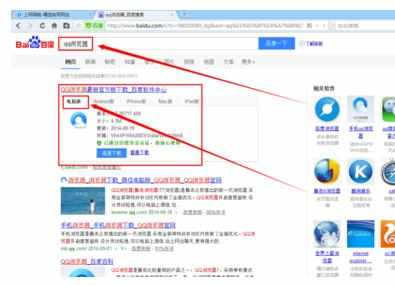
下载后安装QQ浏览器。安装比较简单,不用修改什么,直接安装就行,另外安装速度比较快。

安装好后,打开QQ浏览器,就可以开始上网了。

在QQ浏览器右上角“三横”的标记处,点击打开下拉菜单。

在下载菜单处下侧可以看到“QQ浏览器设置”,点击选择打开即可。
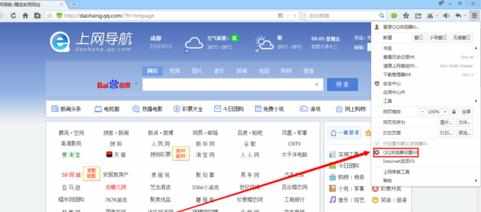
再打开的QQ浏览器设置界面的“常规设置”里面的“启动浏览器时打开”可以看到“常用网站”,“主页”和“上次关闭时浏览的网页”三种模式。选择“一种即可。
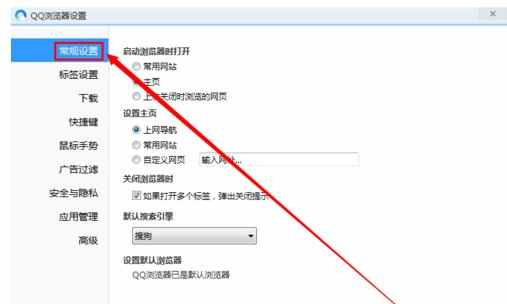

最后,点击QQ浏览器设置界面右下角的“应用”,然后“确定”即可设置完毕。
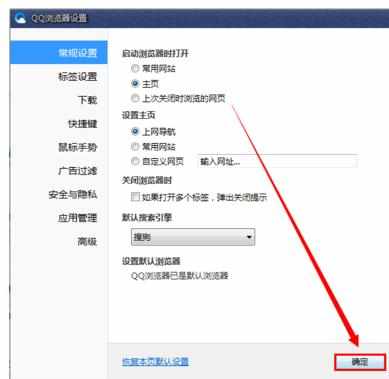

QQ浏览器怎么设置启动时打开的页面的评论条评论